Reproductor de vídeo profesional VOB, Blu-ray, 8K y 4K HDR, con el que podrás experimentar el cine en casa.
2 formas de reproducir DVD en una computadora portátil para todos los usuarios [Guía 2025]
Si bien los servicios de transmisión se llevan todo el protagonismo, hay algo especial en tus colecciones de DVD. Tenerlas junto a una computadora portátil te permitirá recuperar esa magia cinematográfica. ¿Cómo puedes reproducir DVD en una computadora portátil? ¿Necesitas una unidad de DVD? ¡La buena noticia es que aún puedes disfrutarlos en tu computadora portátil con unos sencillos pasos! Por eso, la guía de hoy te mostrará las formas de reproducir DVD en una computadora portátil con o sin una unidad de disco. ¡Prepárate para insertar ese disco y reproducirlo!
Lista de guías
Paso 1: Verifique la unidad de disco en su computadora portátil Paso 2: 2 formas de reproducir DVD en una computadora portátil [Guía detallada]Paso 1: Verifique la unidad de disco en su computadora portátil
Lo primero que debes hacer es comprobar si tu portátil es compatible con una unidad de DVD. La mayoría de los modelos de portátiles más nuevos ya no vienen con unidades de disco integradas. Sin embargo, puedes utilizar fácilmente una unidad de DVD externa para reproducir DVD en el portátil. ¿No te parece genial? Aquí tienes algunas opciones externas que te pueden ayudar.
Unidad de estado sólido interna ASUS ZenDrive U9M 8X USB 3.0. Además de su diseño delgado y elegante, esta unidad de DVD externa no solo admite DVD, sino también Blu-ray y reproducción en 4K. También funciona bien con Windows y macOS.

Unidad de estado sólido interna ASUS ZenDrive U9M 8X USB 3.0. Unidad de DVD sencilla y fácil de usar, famosa por su rendimiento sólido y confiable para leer y reproducir DVD en una computadora portátil. Funciona con todas las marcas principales de computadoras portátiles, como Apple, Acer, Lenovo, Samsung, etc.

LG Electrónica GP65NB60 8X USB 2.0. Esta unidad de DVD no solo es liviana, rápida y económica, sino que también admite formatos de DVD y CD, lo que le permite reproducir muchos medios físicos sin problemas de compatibilidad. Además, es una unidad plug-and-play, por lo que no necesitará instalar ningún controlador.

¡Estas son solo algunas de las mejores unidades de disco externas que puede conseguir hoy! Una vez que haya elegido su unidad externa, conectarla a su computadora portátil es muy sencillo. Estos son los pasos a seguir:
• Conecte el cable USB. Algunas unidades tienen una conexión USB-A y otras tienen un conector USB-C. Si la suya tiene puertos USB C y la unidad tiene un USB-A, consiga un adaptador USB-C a USB-A.
• Una vez que se conecte, su computadora portátil debería reconocer la unidad externa y abrir el reproductor multimedia. De lo contrario, puede ir a “Esta PC” para Windows o “Finder” para usuarios de Mac.
• Inserte el disco en la bandeja de la unidad y ciérrela. ¡Ya está todo listo! Simplemente inicie su reproductor multimedia o utilice alguna herramienta de extracción y estará listo para reproducir DVD en su computadora portátil.
Paso 2: 2 formas de reproducir DVD en una computadora portátil [Guía detallada]
Una vez que hayas conectado correctamente tu unidad de DVD externa a tu computadora portátil, el siguiente paso es averiguar cómo puedes reproducirla. En realidad, existen dos formas diferentes, según tus requisitos para reproducir DVD en una computadora portátil.
Eche un vistazo al software a continuación, cada uno con pasos detallados, que pueden ayudarlo a reproducir DVD en su computadora portátil.
1. Reproductor de Blu-ray Easysoft
Si desea reproducir DVD en una computadora portátil de forma gratuita pero con calidad premium, Reproductor de Blu-ray 4Easysoft ¡Es una opción destacada! Como su nombre lo sugiere, está diseñado para reproducir no solo DVD, sino también Blu-ray y varios formatos de video y audio, ya sea contenido 1080p o 4K. Su interfaz no presenta configuraciones complejas, lo que facilita la navegación por los títulos o capítulos de DVD. Además, utiliza tecnología de inteligencia artificial que mejora la calidad de video de todo su contenido, brindándole una experiencia similar a la del cine, incluso en casa. Durante la reproducción, puede acceder a controles de reproducción como pausa, avance rápido, selección de audio y más.

Reproductor profesional para reproducir DVD, carpetas, archivos ISO, Blu-ray y más formatos.
Vídeo y audio de alta calidad con compatibilidad con video 4K/HD, Dolby, Hi-Res y DTS.
Puede ajustar los efectos de video y más opciones, e incluso tomar capturas de pantalla.
Reanudar la reproducción para continuar la parte que dejaste de ver.
100% seguro
100% seguro
Paso 1Coloque el disco en la unidad después de iniciar el Reproductor de Blu-ray 4EasysoftA continuación, importe el disco DVD insertado al programa haciendo clic primero en el botón "Abrir disco".
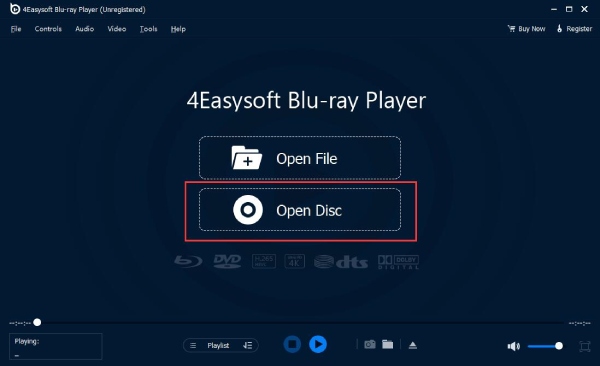
Paso 2A continuación, para abrir correctamente el DVD elegido, identifique el disco DVD que acaba de insertar y haga clic en el botón "Abrir". Después de eso, el reproductor comenzará a cargar y escanear el disco antes de reproducirlo.

Paso 3Puede reproducir DVD en su computadora portátil hacia adelante o hacia atrás, cambiar el modo de visualización, ajustar el volumen del audio y tomar una captura de pantalla.

2.4Ripper de DVD de Easysoft
Mientras que la primera herramienta sirve para reproducir DVD directamente en su computadora portátil, la Destripador de DVD 4Easysoft es para copiar DVD a formatos digitales, lo que te permite obtener el contenido de DVD en un formato que sea más compatible con tu computadora portátil sin necesidad de una unidad externa todo el tiempo. Ya sea que desees guardar la película como MP4, MOV, MKV u otros formatos, este extractor lo hace fácil. Además de eso, el software ofrece edición de video simple, lo que resulta útil si quieres hacer algunos ajustes antes de mirar, como recortar. Ahora, una vez que tu DVD se haya copiado a un archivo digital, ahora puedes reproducir DVD en la computadora portátil en cualquier momento.

Los DVD de gran tamaño se pueden copiar rápidamente mediante el uso de la aceleración de la GPU.
Puede copiar películas DVD y Blu-ray a más de 500 formatos diferentes.
Conserva la calidad original de sus DVD, garantizando que obtendrá una salida HD nítida.
Modifique los parámetros de vídeo y audio para satisfacer sus preferencias.
100% seguro
100% seguro
Paso 1Haga clic en el menú desplegable "Cargar DVD" y elija "Cargar disco" para cargar el DVD insertado en el programa después de colocar el disco en la unidad y ejecutarlo. Destripador de DVD 4Easysoft.

Paso 2Una vez que el programa haya leído el DVD, aparecerán todos los títulos principales. Haga clic en el botón "Lista completa de títulos" para ver todos los títulos y, a continuación, marque las casillas junto a los títulos que desea copiar. Después de seleccionarlos, haga clic en el botón "Aceptar" para confirmar.

Paso 3Mueva el cursor al menú desplegable "Copiar todo a" y luego seleccione el formato deseado en el panel izquierdo, debajo de la sección "Video". Puede ser MP4, AVI, MOV u otros.
Opcionalmente, puede cambiar la configuración de salida para adaptarla a sus necesidades haciendo clic en el botón "Perfil personalizado" junto al formato seleccionado.

Etapa 4Por último, vuelve a la pantalla principal de 4Easysoft para echar un vistazo más a todas las pistas y subtítulos. Una vez que lo hayas hecho, elige una ruta para convertir el DVD copiado a formato digital y haz clic en el botón "Copiar todo" para comenzar a guardarlo en tu computadora portátil.

Conclusión
Así es como se reproduce un DVD en un portátil. No tiene por qué ser complicado, incluso si tu portátil no tiene una unidad de DVD incorporada, ya que puedes usar una unidad externa como las que se muestran arriba. Para la reproducción directa, Reproductor de Blu-ray 4Easysoft ofrece video y audio de alta calidad, lo que le brinda la mejor experiencia posible sin configuraciones complejas. Alternativamente, si desea extraer el contenido del DVD del disco físico, Destripador de DVD 4Easysoft es una herramienta robusta para copiar DVD a formatos digitales sin afectar la calidad original. ¡Así que adelante y disfrute de sus películas en DVD favoritas en su computadora portátil!
100% seguro
100% seguro



